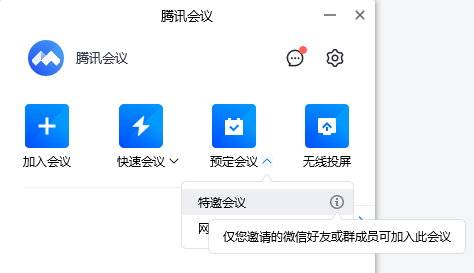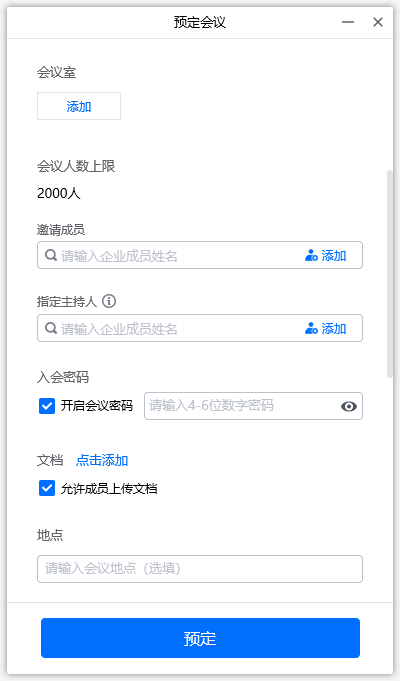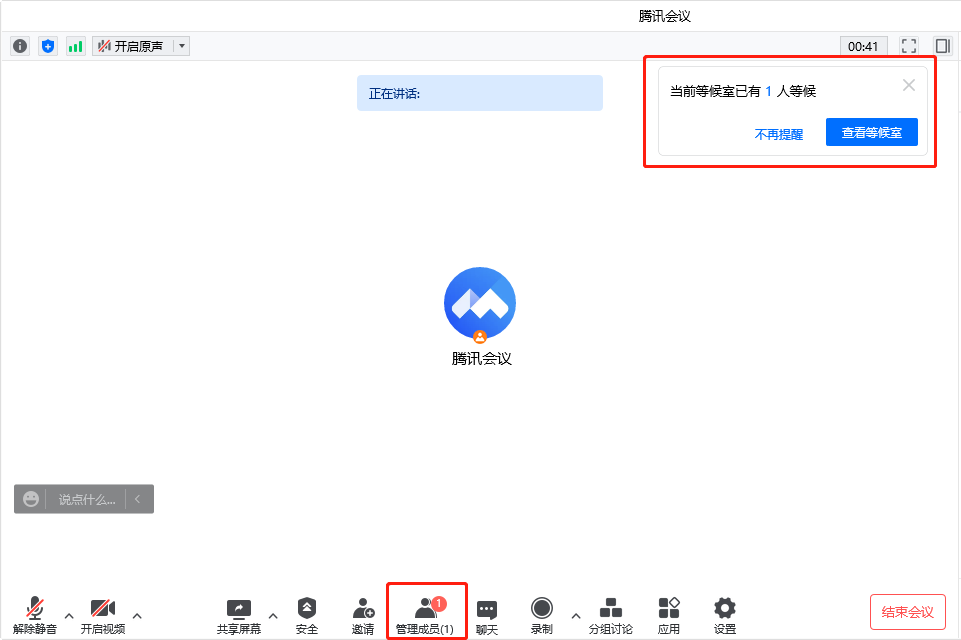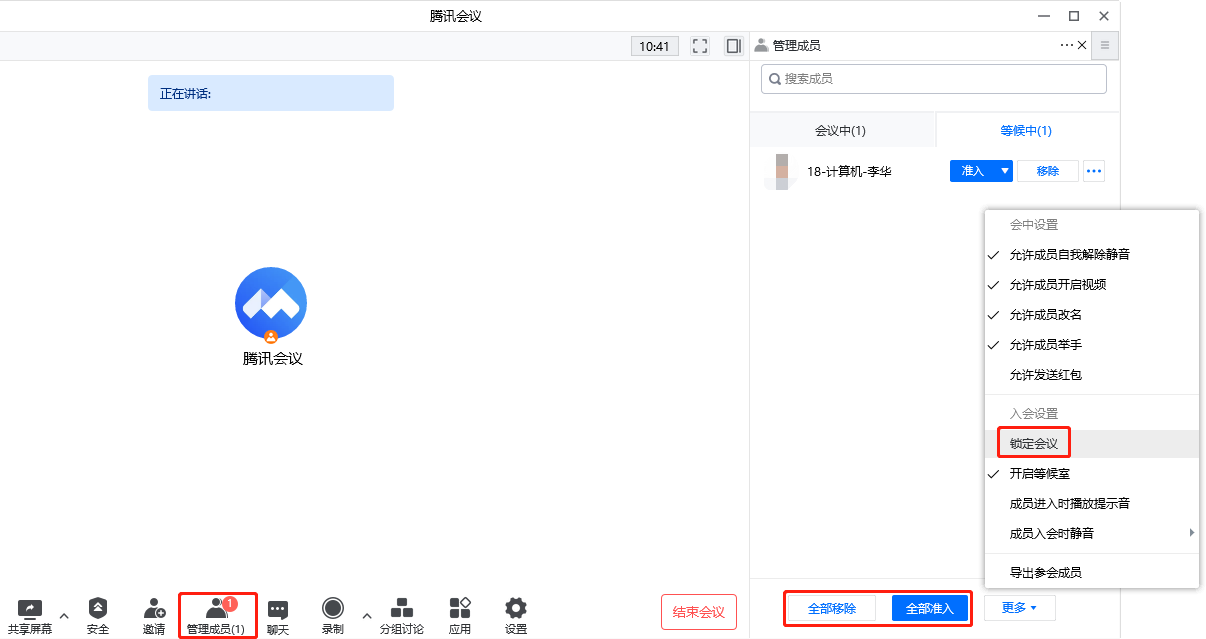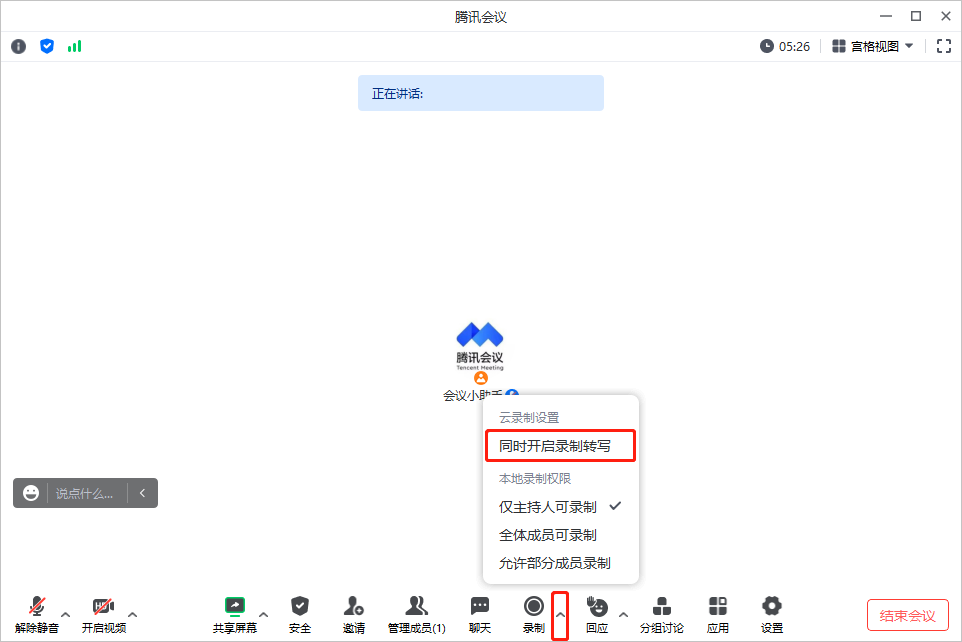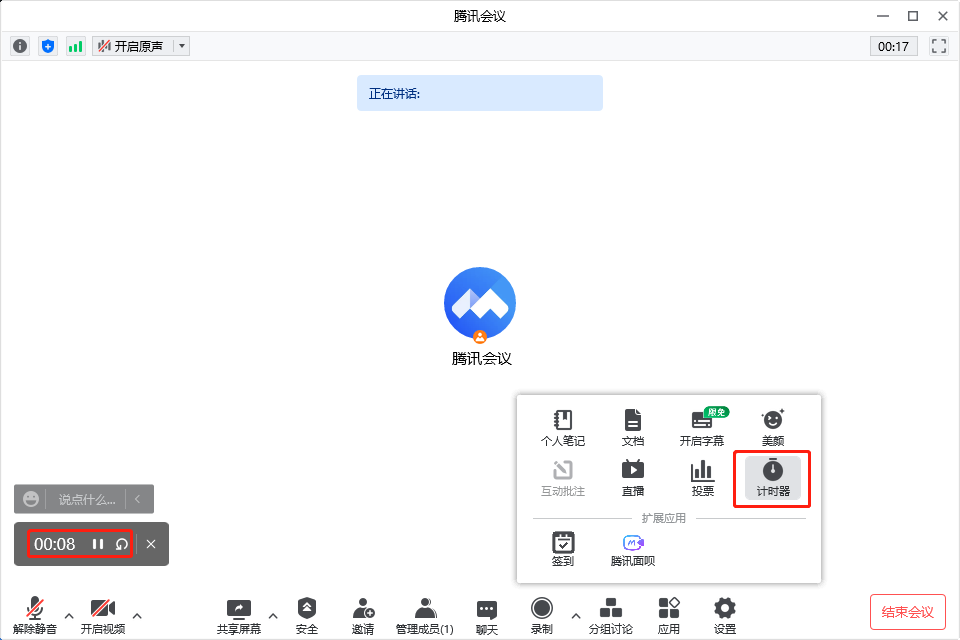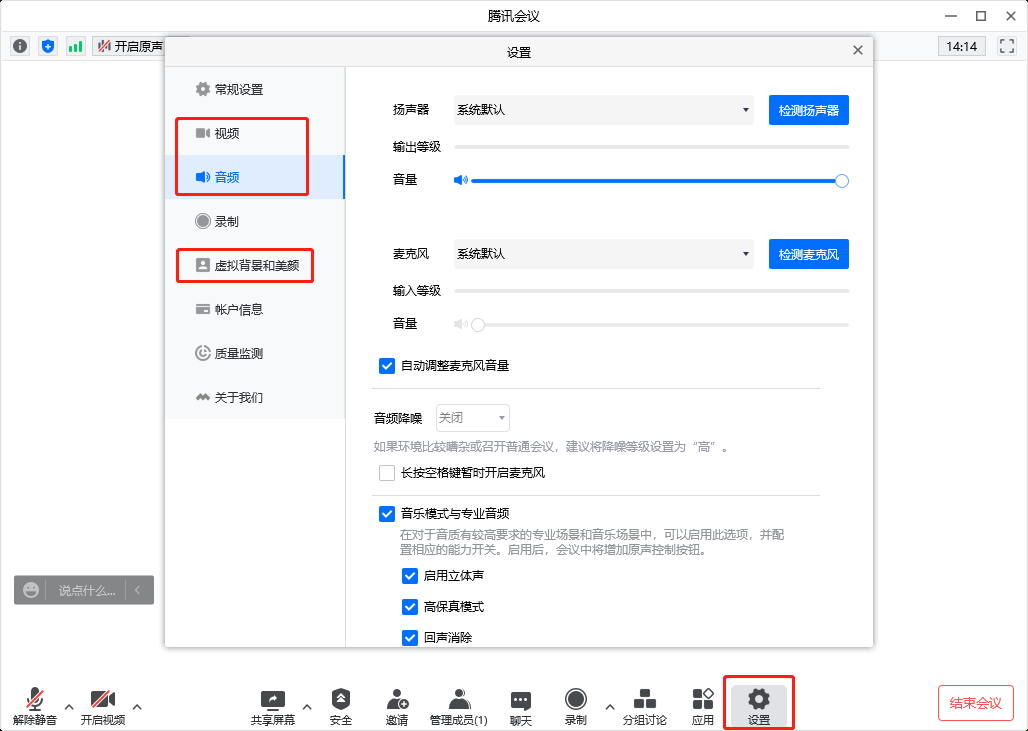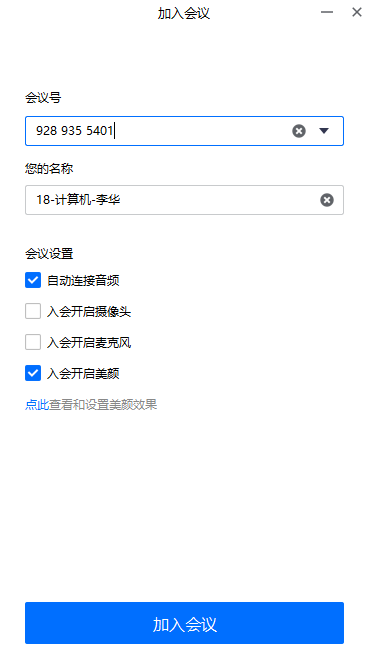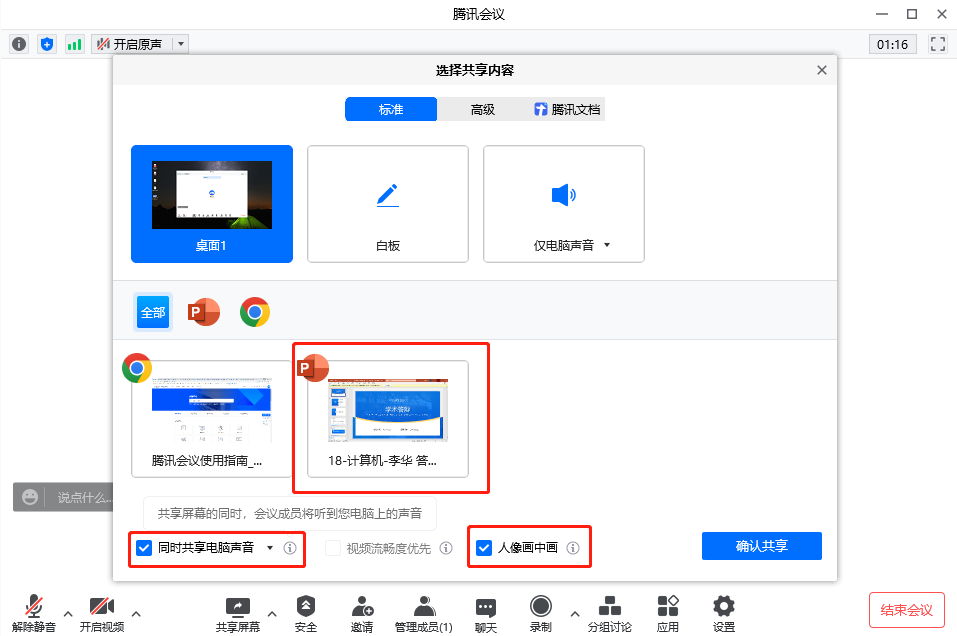| 线上答辩指南 | 您所在的位置:网站首页 › 腾讯会议怎么录制屏幕视频教程 › 线上答辩指南 |
线上答辩指南
|
腾讯会议答辩指南面向用户 高校师生:项目答辩、毕业论文答辩等 职场人士:项目答辩、晋级答辩等 线上答辩不仅可以节约时间、金钱和精力,还能更好地对时间、空间和答辩内容进行数字化管理。希望能通过这份指南,帮助大家提前做好准备,逢答必过! 一、主持人1. 答辩前:预定会议免费版:选择预定会议,修改会议名称后,向参会人发送会议邀请,记得提醒参会人将会议添加到自己的列表。如果不希望其他人进入,可设置【会议密码】、开启【等候室】,或选择预定“特邀会议”。
教育版/企业版:预定会议时,设定好会议名称和时间后,可通过通讯录添加参会人,可自动通过邮箱、APP发出参会提醒。在免费版的基础上,教育版/企业版还可以设置仅本组织成员入会
等候室 开启等候室后,每当有成员入会时,会议都会通过提醒有人在等候。此时可以点击【查看等候室】,查看正在等候中的成员及更多会议设置可以点击【管理成员】。 对于每位成员的请求,您可以选择准入或者移除(即拒绝入会);点击的【全部移除】或【全部准入】,则可以对等候室中的所有成员生效。
答辩人员到齐后可点击【更多】-【锁定会议】开启答辩,并通过【会中设置】一键管理所有成员静音、开启视频、举手等权限。
云录制 答辩正式开启前记得开启“云录制”,桌面端点击【录制】旁的“三角”按钮->勾选【同时开启录制转写】,方便会后整理点评与存档。 计时器 桌面端点击【应用】-【计时器】,即可开启计时,帮助管理答辩时间 当答辩人即将超时,可以通过【聊天】私聊提醒;下一位开启答辩时可点击重启计时按钮,即可重新开始计时。
查看录制 点击【头像】-【我的录制】,或通过【历史会议】找到录制会议,即可回看录制内容,还可以分享给答辩委员会与答辩同学。云端存档不占用本地存储空间,高效安全管理答辩文件。 二、 答辩人1. 答辩前:充分准备、提前演练网络质量 答辩前,首先建议答辩人确认答辩当天会使用的网络环境是否满足需求,虽然腾讯会议在弱网环境下的表现也同样不错,但还是不要让网络耽误了你的表达思路 音视频设置 其次,事先开启一个会议调试视频和音频。设置虚拟背景,不用担心所在环境杂乱的问题;一点点美颜,让自信心更充足;带上耳机,让收声更清晰。
云录制预演 最后,事先预演一次吧。共享屏幕,打开自己要分享的内容;开启【云录制】,既能计时又能回溯,从旁观者角度进行回顾,把问题都解决在答辩前。 2. 候场中:按时入会,周全设置输入会议号或通过之前添加好的会议列表加入,如果在等候室等待了许久,可以私聊主持人提醒一下。 提前做好以下设置,维持良好的答辩秩序: 按要求修改入会名称,方便大家辨认 入会时保持静音,按答辩要求开启或关闭摄像头,不干扰其他同学答辩
线上答辩常常需要屏幕共享进行,以下三个使用小技巧有助于提高答辩效率,营造沉浸式答辩氛围。 在共享屏幕时选择【共享窗口】,打开答辩PPT或文档,避免系统消息弹出干扰答辩 若需要播放视频或音频文件,选择【同时共享电脑声音】 启用【人像画中画】共享屏幕内容叠加人像,使答辩更有临场感
一切准备就绪,接下来请沉着冷静地开启你的答辩吧~ |
【本文地址】